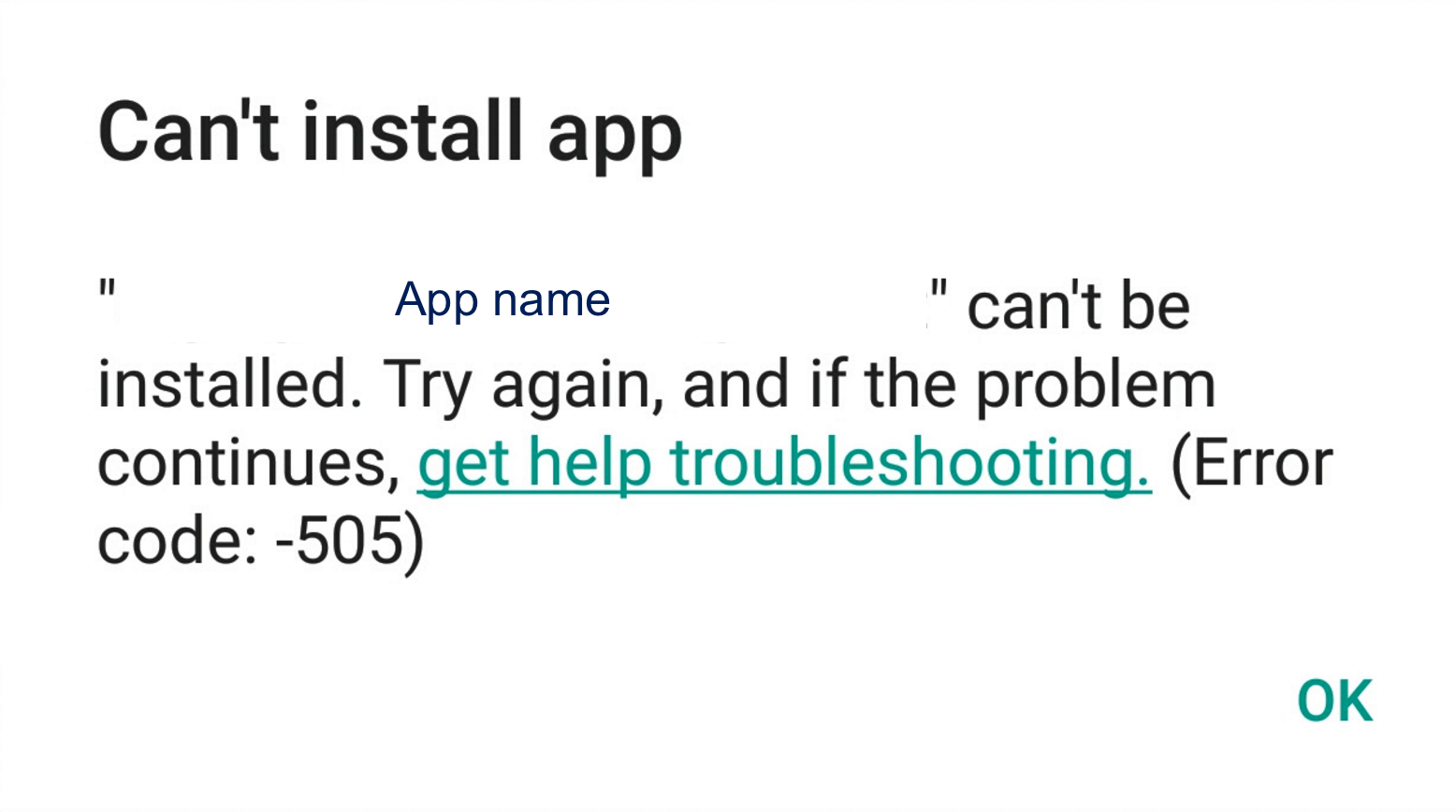Con el emerge de Android Lollipop (5.0) y su última actualización, varios usuarios han informado sobre un nuevo error en Google Play Store, es decir, el error 505.
Si también recibió el mismo mensaje de error de Play Store, es posible que haya visto el mensaje completo como: Código de error desconocido durante la instalación de la aplicación: “-505”.
Muchos usuarios no conocen este error y preguntan “¿Qué es el error 505“?
Bueno, este tipo de error generalmente ocurre en Play Store cuando intentas instalar las aplicaciones descargadas en tu teléfono. Aunque la aplicación está completamente descargada, pero al momento de la instalación, aparece el error.
Entonces, si está buscando las soluciones de este error en particular, lea este blog por completo. Aquí les voy a dar las mejores soluciones para arreglar el código de error 505 No puedo instalar la aplicación en Android.
¿Por qué obtengo el error 505 de Google Play Store?
Ahora puede haber varias razones para el código de error 505 en la tienda de Google Play de Android. Y este error puede ocurrir en cualquier dispositivo Android como Samsung Galaxy, Sony, Nexus, Xiaomi, LG, etc.
Algunas razones comunes son:
- La aplicación es incompatible con la versión de Android que está intentando instalar. Debido a esto, muchos usuarios pasan por este error después de actualizar a Marshmallow o Nougat
- Parte de la memoria caché y los datos están desactualizados, lo que puede provocar dicho error 505
- Pocas aplicaciones pueden entrar en conflicto que resultan en el código de error 505
- Puede deberse a permisos duplicados de dos o más aplicaciones en su teléfono que muestran dicho mensaje de error
- Otro motivo es que su cuenta de Google no se sincroniza correctamente
Estas son todas las causas posibles detrás del código de error 505 en Play Store.
¿Cuáles son las soluciones para arreglar el código de error 505 en Google Play Store?
Ahora, es hora de ir a continuación y ver las soluciones que responderán a su pregunta de “¿cómo soluciono el error 505”? Sígalos uno por uno y vea cuál funciona para deshacerse del mensaje de error.
Solución 1: reinicie el teléfono Android
El reinicio tiene el poder de resolver cualquier tipo de pequeños fallos en el teléfono Android. El código de error 505 también se puede resolver reiniciando su teléfono una vez.
Muchos usuarios lo han intentado y han obtenido resultados positivos. Simplemente reinicie su teléfono Android cuando vea el error 505 en Google Play Store.
Aún así, si el error no se resuelve, pase al siguiente.
Solución 2: Borrar caché y datos de Google Play Store
¿Sigue teniendo el mismo error después de reiniciar su teléfono? Debe borrar los datos y el caché de Play Store para corregir el error 505 en Google Play Store.
Estos son los pasos a seguir:
- Primero, abra Configuración> elija la sección Aplicaciones
- Ahora haga clic uno por uno en Google Play Store, luego en Google Play Services, Download Manager y haga clic en ” claros datos ” y “ claros caché“
- Después de hacer esto, reinicie la aplicación Google Play Store

Ahora con suerte, puede acceder a la aplicación sin ningún error. Si no, entonces pase a la siguiente solución.
Solución 3: haga algunos cambios en la configuración de Android
Primero debe verificar la configuración de Android, ya que el culpable podría estar allí. Algunas configuraciones en Android realmente pueden impedir que instales o actualices cualquier aplicación.
Entonces, lo que debe hacer se menciona a continuación:
Cambiar fecha y hora: después de descargar algo de Play Store, la aplicación verifica la fecha y la hora del dispositivo. Si encuentra una fecha y hora incorrectas, se producirá dicho error. Por lo tanto, debe solucionarlo yendo a Configuración> Fecha y hora> desactivar “Fecha y hora automáticas“. Ahora salga de Configuración y regrese al mismo proceso y vuelva a habilitar “Fecha y hora automáticas“.

Remount la tarjeta SD: ¿tiene una tarjeta SD en su dispositivo? En caso afirmativo, vuelva a montarlo simplemente quitando la tarjeta del teléfono y vuelva a insertarla después de algún tiempo.
Habilite el Administrador de descargas: esta también es una manera fácil de deshacerse del error 505 en Android. Vaya a Configuración> Aplicaciones o Administrador de aplicaciones> elija “Todas las aplicaciones”> “Descargar Administrar“. Aquí asegúrese de habilitar la configuración que se muestra.
Solución 4: actualice el sistema operativo Android a la última versión
La versión anterior en el teléfono Android puede ser el problema por el error con el que se encuentra. La solución simple es actualizar su sistema operativo Android para deshacerse de tales errores o problemas.
Estos son los pasos a seguir:
- Primero, vaya a Configuración> elija Acerca del teléfono
- Ahora toca Actualización del sistema
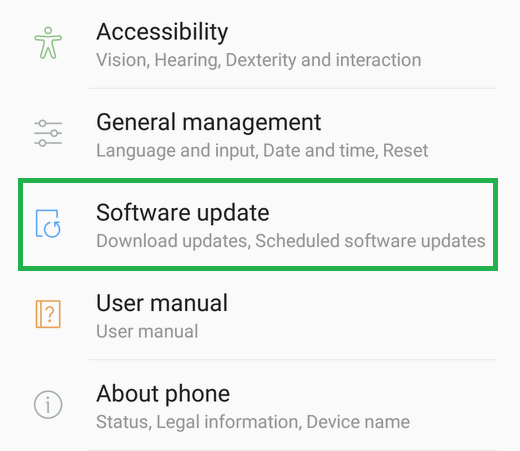
- Luego verifique si hay actualizaciones aquí
- Si está disponible, haga clic en la opción Actualizar
- Después de eso, toque la opción Instalar
Eso es…
Solución 5: restablecer las preferencias de la aplicación
Una aplicación solo está lista para usar cuando le das permiso. Pero a veces, algunas aplicaciones ya instaladas muestran errores debido a algunos cambios. Para evitar eso, se sugiere restablecer las preferencias de la aplicación a los valores predeterminados.
Aquí están los pasos:
- Primero, abra Configuración y haga clic en Aplicaciones y notificaciones
- Luego abra la sección de la aplicación
- Haga clic en el menú de tres puntos y seleccione Restablecer preferencias de la aplicación

Eso es.
Solución 6: Vuelva agregar cuenta de Google
Muchos usuarios han informado que después de eliminar la cuenta de Google del teléfono y agregarla nuevamente, se resolvió el error 505 en Play Store. Por lo tanto, también debe intentarlo una vez y no hay nada malo en hacerlo.
Estos son los pasos para eliminar y volver a agregar una cuenta de Google:
- Primero, haga clic en Configuración> cuenta > Google
- Ahora seleccione la cuenta de Google> elija “Eliminar cuenta“
- Después de eso, reinicia tu teléfono una vez
- Luego, vaya a Configuración> Cuenta y agregue su cuenta de Google una vez más
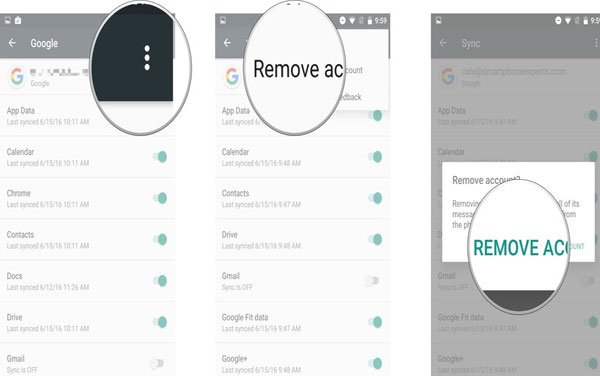
Después de hacer todos estos cambios, ahora ve a Play Store e intenta descargar o actualizar cualquier aplicación.
Solución 7: usar un APK de terceros
Las aplicaciones en conflicto son un gran problema para muchos usuarios en sus teléfonos Android. Y deshacerse de él es una gran tarea de la que esperas. Entonces, cuando tiene tantas aplicaciones en su teléfono y no tiene sentido buscar la aplicación particular que está en conflicto.
En su lugar, debe usar un APK de terceros como Lucky Patcher. Esto realmente puede controlar la situación con la que te encuentras.
Solución 8: reinstale las actualizaciones de Google Play Store
Una vez que intente reinstalar las actualizaciones de Google Play Store y ver si el error 505 se resuelve o no. Mira los pasos a continuación:
- Primero, vaya a Configuración y haga clic en Aplicaciones
- Ahora, busca Google Play y haz clic en él.
- Haga clic aquí en el icono de tres puntos en la esquina superior derecha
- Luego, seleccione Desinstalar actualizaciones y haga clic en Aceptar
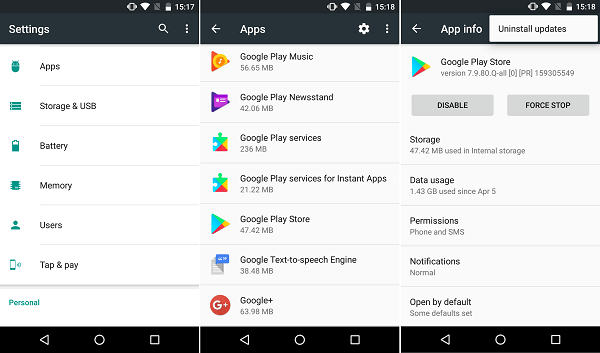
- A continuación, abra Google Play y vaya a la pantalla de inicio
- Ahora conecte su dispositivo a internet y la aplicación se actualizará automáticamente
- Y aquí deberías intentar descargar o actualizar cualquier aplicación que desees solo para ver si el mismo error continúa o no
Solución 9: Verifique la conexión a Internet
Este tipo de mensaje de error ocurre cuando los usuarios conectan su teléfono a Wi-Fi. Cuando se conecta a datos móviles, funciona bien, pero esta no es la solución de todos los tiempos.
Algunos pueden resolverlo desconectando y volviendo a conectar la red Wi-Fi, pero no es posible para todos. Por lo tanto, es mejor verificar su conexión a Internet y asegurar su red Wi-Fi siguiendo los pasos a continuación:
- Primero, reinicie su dispositivo y enrutador tanto
- Ahora cambie entre datos móviles y Wi-Fi
- Simplemente elimine la red actual y restablezca nuevamente
- Aquí restablecer la configuración de red
- Luego cambie entre frecuencias inalámbricas de 2,4 GHz y 5 GHz
Hacer estos cambios resolverá el error 505 y, con suerte, ahora puede descargar o actualizar cualquier aplicación de Play Store.
Solución 10: restablezca Google Play Store a los valores de fábrica
Ya se sabe que después de actualizar el sistema operativo Android a Marshmallow, aparece el error emergente y luego debe restablecerlo a la configuración de fábrica. Esta es la mejor solución para deshacerse del error 505 en Google Play Store.
Estos son los pasos para restablecer Play Store al valor fatory:
- Primero, abra Configuración en su teléfono> seleccione Aplicaciones y notificaciones
- Luego abra la sección Todas las aplicaciones
- Ahora abra Google Play Store
- Aquí seleccione inhabilitar
Solución 11: Desinstale El culpable Aplicaciones/ Games
Cuando encuentre el error 505 en Play Store mientras actualiza ciertas aplicaciones usando archivos APK o desde Google Play Store, entonces debe desinstalar la aplicación en particular.
Siga los pasos a continuación:
- Primero, abra Configuración> haga clic en Aplicaciones o Administrador de aplicaciones
- Ahora seleccione las aplicaciones que no se están actualizando> borre el caché y los datos> luego desinstale la aplicación
- Luego, repita el mismo proceso con las otras aplicaciones que tienen el mismo problema
- Por último, apague su dispositivo y vuelva a encenderlo
Ahora ve a Play Store y Ktry para reinstalar las mismas aplicaciones que has eliminado anteriormente.
Solución 12: Realice un restablecimiento de fábrica
Este es el último recurso cuando todas las soluciones anteriores no solucionan el error. El restablecimiento de fábrica puede resolver el error 505 en Google Play Store. Pero también recuerde que puede eliminar todos los datos del teléfono, así que haga una copia de seguridad de todos los datos del teléfono anteriormente.
Ahora siga los pasos a continuación:
- Primero, abra Configuración> Restablecer> Restablecer datos de fábrica
- Ahora espere a menos que su dispositivo se elimine por completo, lo que demora entre 5 y 10 minutos.
- Una vez finalizado el restablecimiento de fábrica, realice el proceso de configuración de Android. En este proceso, obtendrá una opción para restaurar una copia de seguridad
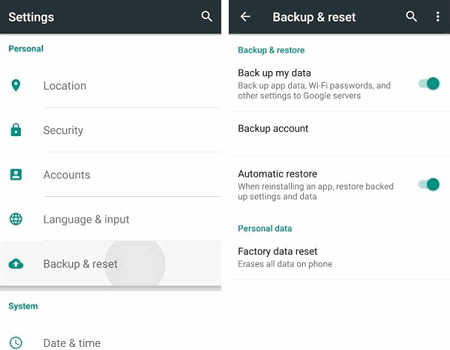
Ahora su dispositivo estará completamente nuevo y puede descargar o actualizar cualquier aplicación de Google Play Store sin problemas.
Solución 13: la mejor manera de resolver el error 505 en Google Play Store
Dejando todos los métodos anteriores, una de las mejores y más efectivas soluciones que ayudarán a resolver el error 505 de Play Store es mediante el uso de Android Reparar.
Esta es una herramienta increíble diseñada para corregir varios errores o problemas en los teléfonos Android. Esto es fácil de usar y puede funcionar en cualquier situación crítica.
Tiene la capacidad de corregir errores como que las aplicaciones de Android sigan fallando, el teléfono Android atascado en el bucle de arranque, el teléfono Android atascado en la pantalla negra / azul, la descarga de Android falló, etc. Tiene la mayor tasa de éxito para reparar cualquier tipo de errores de Android sin ningún tipo de Otro problema.
Por lo tanto, no hay nada de qué preocuparse, solo usted necesita Descargar Android Reparar y corrija el código de error de Play Store 505 en Android.
Siga los pasos completos del software aquí
Conclusión
Los usuarios de Android pueden experimentar errores en sus teléfonos Android y puede ser algo así como el código de error 505 en Google Play Store. Sin embargo, en este blog he ilustrado varios métodos para resolver el error 505 en Play Store.
Tampoco olvides usar Android reparar, que se considera una de las mejores formas de resolver cualquier tipo de error o problema en dispositivos Android.
Además, si tiene alguna sugerencia o consulta, mencione amablemente en la sección de comentarios a continuación.
Sophia Louis is a professional blogger and SEO expert. Loves to write blogs & articles related to Android & iOS Phones. She is the founder of es.android-ios-data-recovery.com and always looks forward to solve issues related to Android & iOS devices